 Zo controleert u spelling terwijl u typt
Zo controleert u spelling terwijl u typt
Writer kan u tijdens het typen op mogelijke spelfouten attent maken.
-
Klik op het pictogram AutoSpellingcontrole op de werkbalk Standaard om deze functie in te schakelen.
Wanneer deze functie ingeschakeld is, worden mogelijke spelfouten gemarkeerd met een rode golvende onderstreping.
-
Klik met de rechtermuisknop op een woord met een rode golvende onderstreping om alternatieven weer te geven.
-
Zo gaat u te werk:
-
Kies een van de voorgestelde vervangende woorden uit het bovenste gedeelte van het contextmenu.
Het verkeerd gespelde woord wordt vervangen door het woord dat u selecteert.
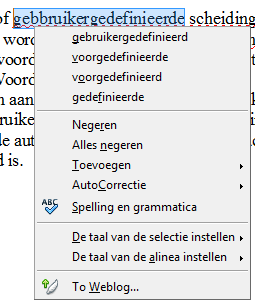
-
Kies een van de vervangende woorden uit het submenu AutoCorrectie.
Het verkeerd gespelde woord wordt vervangen door het woord dat u selecteert. Beide woorden worden automatisch toegevoegd aan de lijst Vervangen in het dialoogvenster van de AutoCorrect-tool. Wanneer u nu nogmaals dezelfde spelfout maakt, wordt deze automatisch door Writer gecorrigeerd.
-
Kies Spellingcontrole om het dialoogvenster Spellingcontrole te openen.
Dit dialoogvenster wordt hieronder beschreven in Zo controleert u de spelling in een heel document.
-
Wilt u het woord aan een van de woordenlijsten toevoegen, dan kiest u Toevoegen en klikt u vervolgens op de naam van de woordenlijst.
Het woord wordt niet langer gemarkeerd als mogelijke spelfout, zolang de respectieve woordenlijst niet is uitgeschakeld in het dialoogvenster Opties.
Als u een woord per ongeluk in een woordenlijst invoert, kunt u de inhoud van de woordenlijst bewerken. Zie de Help-indexvermelding 'woordenlijsten, bewerken' voor instructies.
Notitie –Het aantal items in een gebruikergedefinieerde woordenlijst is beperkt, maar u kunt zoveel gebruikergedefinieerde woordenlijsten maken als u wilt.
-
- © 2010, Oracle Corporation and/or its affiliates
